版本沿革
| 版本 | 發布日期 | 更新內容 | 同時發布的軟體 |
| 7.0 Beta 1 | 2005年7月27日 | 支持PNG alpha channel、CSS錯誤修正及標籤頁瀏覽 | Windows Vista Beta 1 |
| 7.0 Beta 2 Preview | 2006年1月31日 | 更多CSS的修正、RSS平台集成、新用戶接口以及新增快速選項卡 | |
| 7.0 Beta 2 | 2006年4月24日 | 完成所有的新功能、更多CSS的修正以及應用程式兼容性修正 | |
| 7.0 Beta 3 | 2006年6月29日 | 修正CSS的顯示問題 | |
| 7.0 RC 1 | 2006年8月24日 | 改進性能、穩定性、安全性、應用程式兼容性和最後的CSS調正 | |
| 7.0 | 2006年10月18日 | 正式版最終發布 | Windows Vista 正式版 |
功能
重要更新
 Internet 選項
Internet 選項此平台提供了用於跨整個作業系統下載、存儲和訪問 RSS 提要的豐富功能,有助於更多用戶獲得 RSS。
如果用戶在一個應用程式中訂閱了一個提要,任何希望使用該提要的應用程式均可跨越作業系統獲得訂閱以及所有相關內容。
選項卡式瀏覽
增加了新的選項卡功能,使多網頁瀏覽更方便。在單個瀏覽器視窗中查看多個站點。通過瀏覽器框頂部的選項卡輕鬆地從一個站點切換到其他站點。
快速選項卡
通過在單個視窗中顯示所有縮略圖,您可以在打開的選項卡之間輕鬆選擇和定位。
選項卡組
選項卡可按邏輯類別進行分組和保存,以便您單擊一下滑鼠即可打開多個選項卡。 選項卡組可方便地設為主頁組,以便每次啟動 Internet Explorer 時都可以打開整個選項卡組。
用戶界面
經過重新設計的簡潔用戶界面可最大程度地擴大顯示網頁的螢幕區域,以便您看到有用的信息更多,無用的信息更少。
高級列印
Internet Explorer 7 將自動縮放要列印的網頁,以便整個網頁都在列印的頁面中。 列印選項還包括可調整的邊距、可自定義的頁面布局、可刪除的頁眉和頁腳以及僅列印選定文本的選項。
即時搜尋框
使用您喜愛的搜尋提供程式的 Web 搜尋可被添加到工具列的搜尋框中,消除了多個獨立工具列同時存在的混亂現象。 您可以方便地從下拉列表中選擇提供程式或添加更多提供程式。
收藏中心
快捷方便地訪問收藏夾、選項卡組、瀏覽歷史記錄和 RSS 提要訂閱。 收藏中心可根據需要進行擴展,並可隨意定位以方便訪問。
RSS 提要
您可以單擊圖示來任意預覽和訂閱 RSS 提要,那么您在內容更新後將自動獲得通知。 您可以在瀏覽器中直接閱讀 RSS 提要,瀏覽重要事件,以及使用搜尋項或特定站點類別篩選視圖。
頁面縮放
放大單個頁面,包括文本和圖片,以便您可以關注特定內容或者使視覺障礙者可以將內容看得更加清楚。
兼容性
與以前任何版本相比,Internet Explorer 7 與主流 web 功能的兼容性更好。
支持許多新的 Web 標準,使開發更簡單,瀏覽體驗更豐富。
Internet Explorer 7 中的每個新功能還對組策略提供完全控制,讓即使是最大企業的 Internet Explorer 管理也變得簡單。
Pro版功能
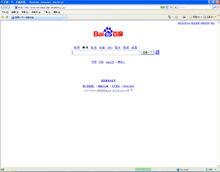 Windows Internet Explorer
Windows Internet Explorer增強TAB功能:
1. 滑鼠雙擊關閉 Tab.
2. 從地址欄打開新 Tab.
3. 管理 Tab 的網頁瀏覽歷史.
4. 將IE7 選單提升到頂部顯示
5. 隱藏快速搜尋框.
6. 可修改IE7 的並發連線網頁數量,提高訪問速度
7. 可選擇不同的外部程度瀏覽網頁源檔案
超級拖拽:使用'超級拖拽' 可以簡單的拖拽連結後在新 Tab中打開頁面,可以拖拽文字後直接在搜尋引擎中進行搜尋, 可以拖拽圖片後直接將該圖片保存到本地電腦。
代理切換:不同的網站常常需要使用不同的代理伺服器才能訪問。IE7Pro能夠管理多個代理伺服器,並且通過Ctrl+F9 快速切換代理伺服器狀態。

